Эмуляция щелчков клавиатуры и мыши с помощью Actionaz

Хотите ли вы автоматически выполнять повторяющиеся задачи? Вместо того, чтобы нажимать кнопку много раз вручную, не лучше ли использовать приложение?
Windows 98 исполнилось 22 года. Тем не менее, это может быть полезно даже пользователям Linux. Если вы используете Linux и у вас есть старая видеоигра или программа, которая просто не работает в Wine, вы можете использовать ее, запустив Windows 98 на виртуальной машине.
В этом руководстве мы рассмотрим, как создать виртуальную машину Windows 98 в Linux. Для начала подключите дисковод компакт-дисков к компьютеру с Linux через USB (или другим способом) и вставьте компакт-диск с Windows 98 в дисковод. В качестве альтернативы, если у вас есть ISO-образ Windows 98, поместите его на свой компьютер с Linux.
Примечание: убедитесь, что у вас также есть серийный ключ для Windows 98, так как он необходим для установки операционной системы на виртуальную машину. Скорее всего, виртуальная машина не будет установлена без ключа. Если вы не можете найти свой старый ключ, обратитесь за помощью в Microsoft.
Установите VirtualBox в Linux
Виртуализацию в Linux можно выполнить множеством разных способов. Тем не менее, в этом руководстве мы сосредоточимся на Oracle VM VirtualBox. Причина? Из всех инструментов виртуализации на платформе Linux он самый простой в настройке, прост в использовании и требует минимальной настройки.
Чтобы начать процесс установки VirtualBox на вашем ПК с Linux, откройте окно терминала, нажав Ctrl + Alt + T или Ctrl + Shift + T на клавиатуре. После открытия окна терминала следуйте приведенным ниже инструкциям по установке из командной строки, которые соответствуют используемой вами ОС Linux.
Обратите внимание, что для запуска VirtualBox в Linux требуются заголовки ядра Linux. Обязательно установите linux-headers, kernel-devel и т. Д. Вместе с VirtualBox, чтобы обеспечить компиляцию драйверов хоста VBox. Для получения справки по драйверам хоста Vbox перейдите на эту страницу здесь .
Ubuntu
В репозиториях программного обеспечения Ubuntu есть приложение VirtualBox. Чтобы установить его, запустите команду установки Apt .
sudo apt установить виртуальный бокс
Debian
Если вы являетесь пользователем Debian, вы сможете заставить VirtualBox работать. Однако, поскольку VirtualBox не является бесплатным, вы не получите его из источников программного обеспечения Debian. Вместо этого вы должны установить загружаемый пакет DEB .
wget https://download.virtualbox.org/virtualbox/6.1.12/virtualbox-6.1_6.1.12-139181~Debian~buster_amd64.deb
sudo apt install ./virtualbox-6.1_6.1.12-139181~Debian~buster_amd64.deb
Arch Linux
Чтобы VirtualBox работал в Arch Linux, просто выполните следующую команду Pacman в окне терминала.
sudo pacman -S virtualbox
Fedora
Хотите заполучить VirtualBox в Fedora Linux? Во-первых, убедитесь, что репозитории RPM Fusion настроены . Затем введите команды ниже.
sudo dnf установить VirtualBox
OpenSUSE
Пользователи OpenSUSE смогут установить VirtualBox с помощью команды Zypper .
sudo zypper установить виртуальный бокс
Создание виртуальной машины Windows 98 в Linux
Чтобы создать виртуальную машину Windows 98 в VirtualBox, начните с запуска приложения на ПК с Linux через меню приложения программы. Когда VirtualBox откроется, найдите кнопку «Создать» и щелкните по ней мышью.
После нажатия на «Создать» найдите текстовое поле «Имя». Щелкните по нему мышью и введите «Windows 98». Набрав «Windows 98» в текстовое поле, VirtualBox определит, что вы хотите запустить Windows 98, и соответствующим образом настроит параметры. Нажмите «Далее», чтобы продолжить.
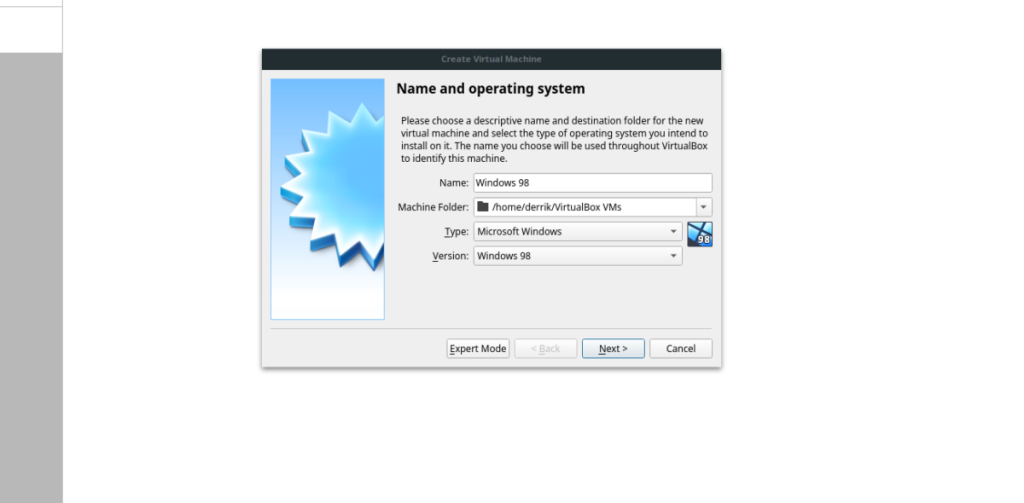
На следующей странице вы увидите размер «Память», за которым следуют 64 МБ ОЗУ, настроенной для виртуальной машины. Для достижения наилучших результатов оставьте ОЗУ, предварительно настроенное VirtualBox. Если вы эксперт по Windows 98 и вам нужно больше ОЗУ, перетащите ползунок, чтобы добавить больше. Когда размер вашей памяти настроен, нажмите «Далее», чтобы продолжить.
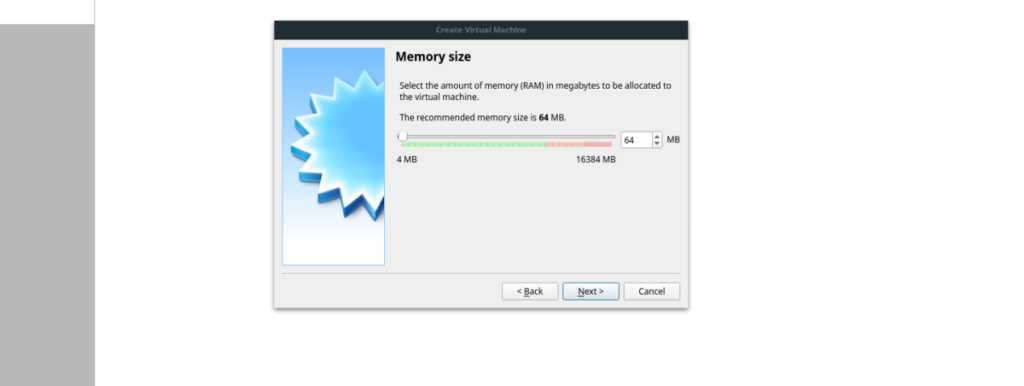
После настройки ОЗУ для виртуальной машины необходимо создать жесткий диск. Выберите «Создать виртуальный жесткий диск сейчас» и нажмите кнопку «Создать». Затем выберите «VDI» и нажмите «Далее». Обязательно выберите «Динамически выделяется» и оставьте размер диска на уровне 2 ГБ.
Теперь, когда ваша виртуальная машина Windows 98 настроена в VirtualBox, выберите ее в левой части окна приложения VBox и нажмите кнопку «Пуск», чтобы включить виртуальную машину. Когда виртуальная машина будет включена, вы увидите окно с надписью «Выберите загрузочный диск». Щелкните желтую папку, чтобы открыть браузер файлов.
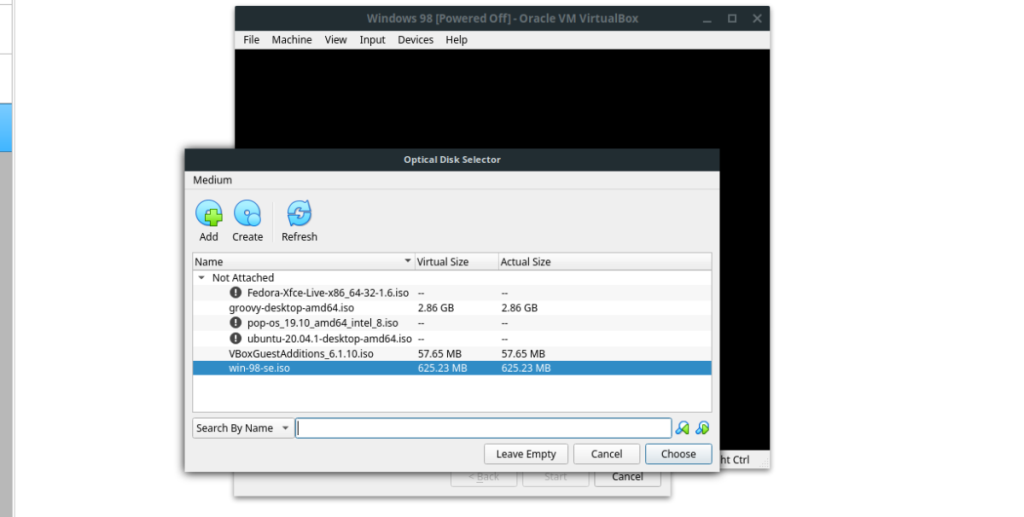
В файловом браузере нажмите «Добавить». Затем найдите свой ISO-файл Windows 98. Или вставьте компакт-диск с Windows 98 и выберите его в меню, чтобы использовать его для установки.
После того, как ваш ISO-файл Windows 98 или компакт-диск будет добавлен в виртуальную машину, найдите кнопку «Пуск» и щелкните ее, чтобы запустить виртуальную машину. Когда виртуальная машина Windows 98 запущена, ваша виртуальная машина Windows 98 готова к использованию. Отсюда просто установите Windows 98, как обычно. Обязательно введите серийный номер Windows 98!
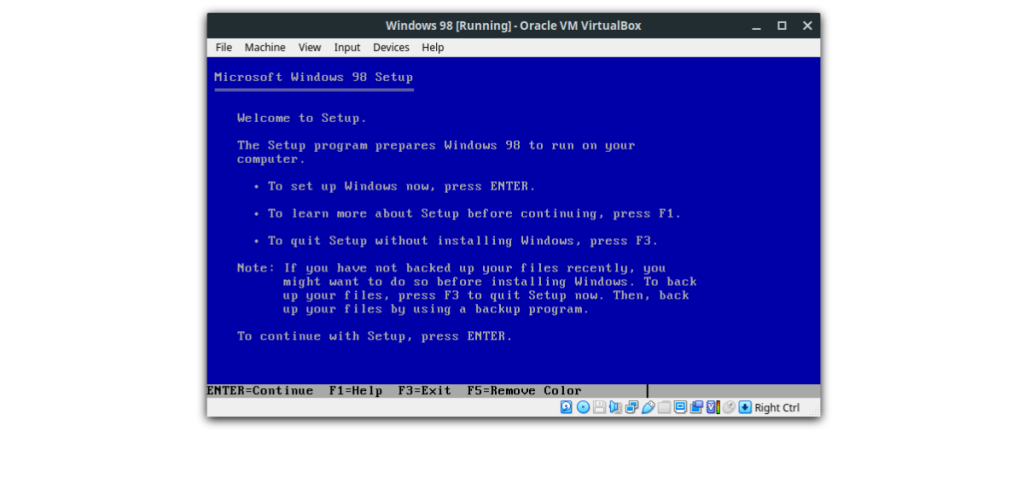
Когда Windows 98 будет полностью настроена на вашей виртуальной машине, вы сможете запускать все виды ретро-игр и программного обеспечения, как в старые времена, не покидая рабочего стола Linux!
Хотите ли вы автоматически выполнять повторяющиеся задачи? Вместо того, чтобы нажимать кнопку много раз вручную, не лучше ли использовать приложение?
iDownloade — кроссплатформенный инструмент, позволяющий пользователям загружать контент без DRM-защиты с сервиса iPlayer от BBC. Он поддерживает загрузку обоих видео в формате .mov.
Мы подробно рассмотрели функции Outlook 2010, но поскольку он выйдет не раньше июня 2010 года, пришло время рассмотреть Thunderbird 3.
Время от времени всем нужен перерыв. Если вы хотите поиграть в интересную игру, попробуйте Flight Gear. Это бесплатная кроссплатформенная игра с открытым исходным кодом.
MP3 Diags — это идеальный инструмент для устранения проблем в вашей музыкальной коллекции. Он может корректно проставлять теги в mp3-файлах, добавлять отсутствующие обложки альбомов и исправлять ошибки VBR.
Как и Google Wave, Google Voice вызвал большой ажиотаж по всему миру. Google стремится изменить способ нашего общения, и поскольку он становится всё более популярным,
Существует множество инструментов, позволяющих пользователям Flickr загружать фотографии в высоком качестве, но есть ли способ загрузить избранное Flickr? Недавно мы...
Что такое сэмплирование? Согласно Википедии, «это процесс взятия фрагмента, или сэмпла, одной звукозаписи и повторного использования его в качестве инструмента или
Google Sites — это сервис от Google, позволяющий пользователям размещать сайты на серверах Google. Но есть одна проблема: встроенная функция резервного копирования отсутствует.
Google Tasks не так популярен, как другие сервисы Google, такие как Calendar, Wave, Voice и т. д., но он по-прежнему широко используется и является неотъемлемой частью жизни людей.


![Загрузите FlightGear Flight Simulator бесплатно [Развлекайтесь] Загрузите FlightGear Flight Simulator бесплатно [Развлекайтесь]](https://tips.webtech360.com/resources8/r252/image-7634-0829093738400.jpg)





